Apache es un servidor web de código abierto ampliamente utilizado, también conocido como servidor Apache HTTP. Es un servidor web multiplataforma gratuito que es compatible con varios sistemas operativos, incluidos Microsoft Windows, Linux, macOS, Solaris, etc. El servidor web Apache es altamente personalizable, fácil de instalar, incluye diferentes características y puede integrarse con otros módulos.
Hoy, explicaremos la instalación del servidor web Apache en el sistema Debian 10. En este artículo, la última versión de Apache disponible es la 2.4.38 (Debian) que instalaremos en nuestro sistema Debian.
Requisitos previos
Todos los comandos deben ejecutarse con los privilegios sudo.
Instalar el servidor web Apache en Debian 10
Paso 1:actualizar el repositorio de paquetes
Abra la aplicación de línea de comandos y escriba el siguiente comando en la terminal para asegurarse de que todos los paquetes estén actualizados en su sistema.
$ sudo apt update
Paso 2:Instalar Apache2
En este paso, instalaremos el servidor web Apache ejecutando el comando mencionado a continuación en la terminal:
$ sudo apt install apache2
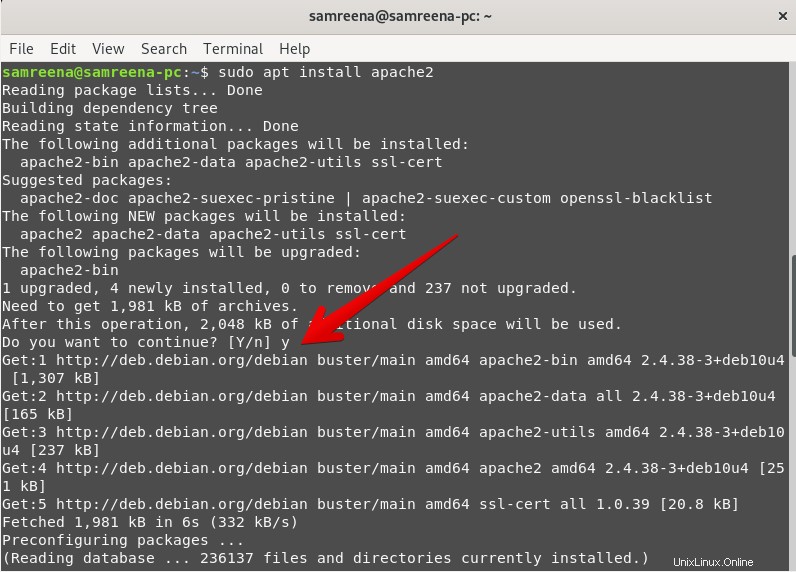
El sistema le preguntará sobre la confirmación de la instalación. Debe ingresar la 'y' y luego presionar 'Enter' para continuar con la instalación de Apache en su sistema.
Una vez que se complete la instalación del servidor web Apache, ejecute el siguiente comando para verificar la versión instalada:
$ apache2 -version

Paso 3:Configuraciones del cortafuegos
Si ufw no está instalado, primero instálelo y luego configúrelo. Entonces, permita el acceso al puerto 80 en el firewall ejecutando el siguiente comando:
$ sudo ufw allow 80/tcp
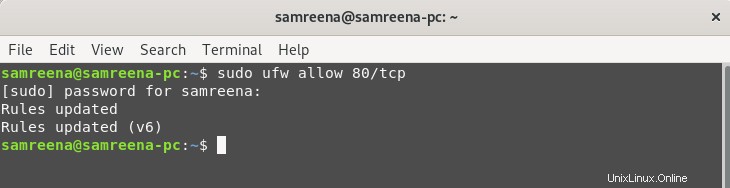
Ahora, ejecute el siguiente comando para ver el estado del firewall:
$ sudo ufw status

Como puede ver en la captura de pantalla anterior, el estado es inactivo en este sistema. Por lo tanto, habilítelo usando el siguiente comando y luego, verifique nuevamente el estado:
$ sudo ufw enable

Paso 4:Verificación de los servicios de Apache
Antes de iniciar las configuraciones, asegúrese de que los servicios de Apache se estén ejecutando en su sistema. Escriba el siguiente comando para verificar el estado de los servicios de Apache:
$ sudo systemctl status apache2

Si los servicios de apache no se ejecutan como el resultado anterior, inicie los servicios de apache ejecutando el siguiente comando y verifique nuevamente el estado:
$ sudo systemctl start apache2
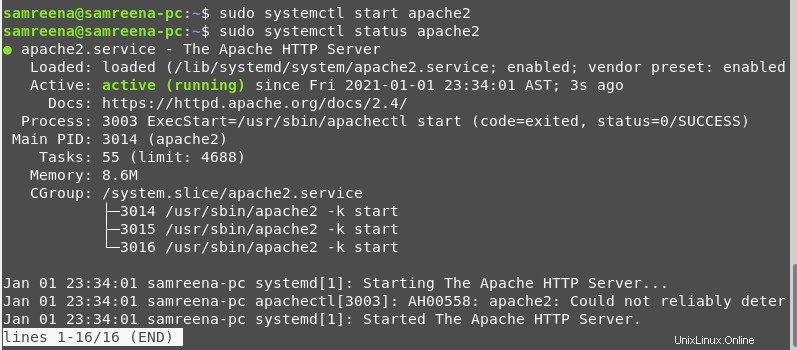
Los servicios de Apache ahora se están ejecutando en su sistema.
Para comprobar si Apache se está ejecutando correctamente en su sistema o no, solicite una página web del servidor Apache. Para solicitar una página web, encuentre su dirección IP ejecutando el siguiente comando:
$ hostname -I

Ahora, abra el navegador Mozilla Firefox y escriba su dirección IP en la barra de direcciones de la siguiente manera:
http://your- machine-IP-address http://10.0.2.15
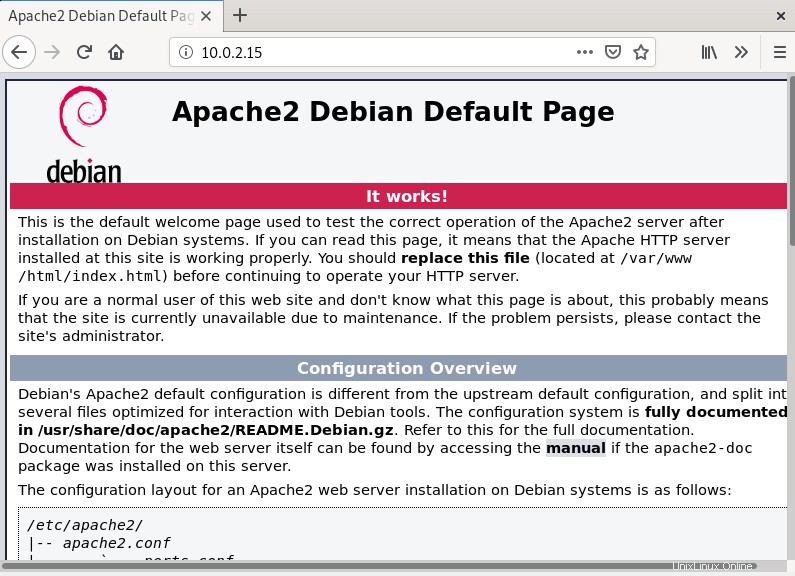
Cuando navegue por la URL mencionada anteriormente, se mostrará la siguiente página de bienvenida de Apache en su navegador que representa que Apache funciona correctamente en su sistema Debian.
¿Cómo crear hosts virtuales en el servidor web Apache?
Discutiremos en este paso cómo puede crear hosts virtuales a través de los cuales puede alojar múltiples sitios web en un solo servidor web. En el resto del artículo, le mostraremos cómo puede configurar hosts virtuales en servidores web Apache.
Paso 1:Cree un directorio webroot para el dominio específico
Primero, crearemos un directorio 'webroot' usando el dominio 'info.net'.
$ sudo mkdir -p /var/www/html/info.net/

El siguiente paso es asignar ciertos permisos requeridos para la propiedad de este directorio usando el nombre de variable $USUARIO.
$ sudo chown -R $USER:$USER /var/www/html/info.net/

Asigne permisos para el dominio de la siguiente manera:
$ sudo chmod -R 755 /var/www/info.net

Paso 2:Cree una página web HTML para el sitio web
Abra uno de sus editores de texto favoritos y cree un archivo con el nombre 'index.html'.
$ sudo nano /var/www/html/tecmint.com/index.html

Ahora, copie y pegue las siguientes líneas de código html en este archivo:
<html> <head> <title>Welcome to info.net</title> </head> <body> <h1>Apache installation guide!</h1> </body> </html>
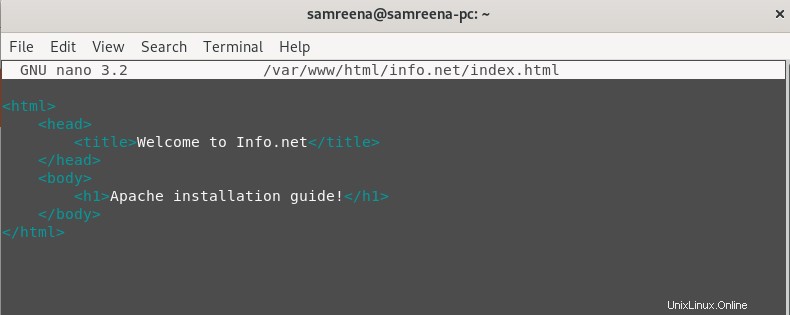
Si está utilizando un editor nano, presione 'Ctrl + O' para guardar este contenido y luego presione 'Ctrl+x' para salir del editor.
Paso 3:Cree un archivo de host virtual
En este paso, creará un archivo de host virtual para el dominio 'info.net' usando el siguiente comando:
$ sudo nano /etc/apache2/sites-available/info.net.conf

Pegue las líneas mencionadas a continuación en este archivo:
<VirtualHost *:80>
ServerAdmin [email protected]
ServerName info.net
ServerAlias info.net
DocumentRoot /var/www/info.net/html
ErrorLog ${APACHE_LOG_DIR}/error.log
CustomLog ${APACHE_LOG_DIR}/access.log combined
</VirtualHost>
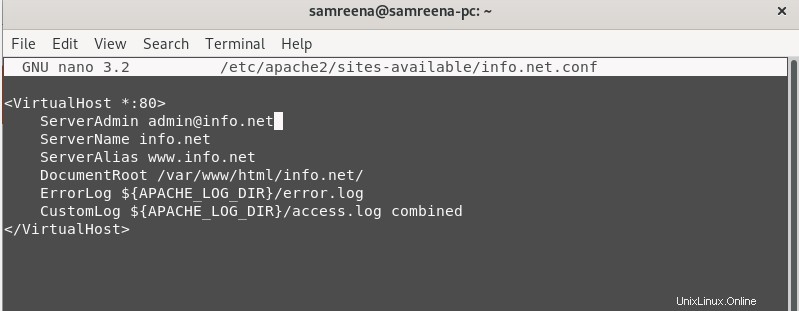
Habilite el archivo de host virtual ejecutando el siguiente comando:
$ sudo a2ensite info.net.conf

Ejecute el siguiente comando para deshabilitar las configuraciones predeterminadas del sitio:
$ sudo a2dissite 000-default.conf

Ahora, pruebe los errores usando el siguiente comando:
$ sudo apache2ctl configtest

Si puede recibir un error como el anterior, debe cambiar el nombre del servidor a las siguientes ubicaciones:
$ sudo nano /etc/apache2/conf-available/servername.conf

Agregue ServerName info.net de la siguiente manera y salga de las configuraciones.

Habilite los cambios ejecutando el siguiente comando:
$ sudo a2enconf servername

Reinicie los servicios de apache ejecutando el comando mencionado a continuación:
$ sudo systemctl restart apache2
Ahora, vuelva a probar las configuraciones escribiendo el siguiente comando:
$ sudo apache2ctl configtest
Ahora, se mostrará la siguiente salida en la terminal:

Ahora, abre el navegador y usa este enlace http://info.net en la barra de direcciones.
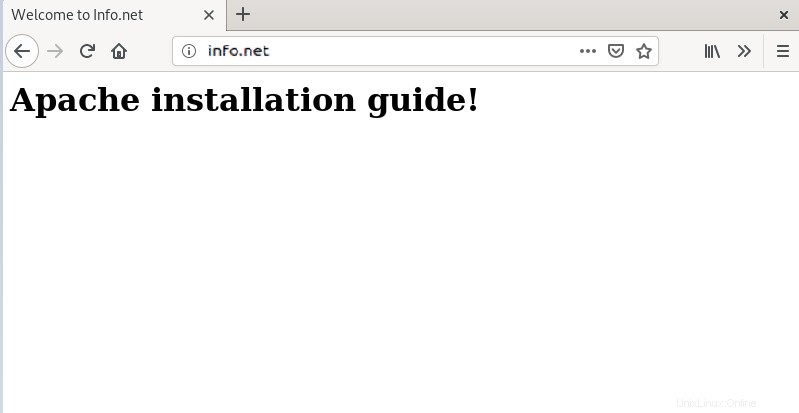
Eliminar el servidor web Apache
Si ya no necesita el servidor web Apache y desea eliminarlo junto con sus paquetes dependientes de su sistema, ejecute el siguiente comando en la terminal.
$ sudo apt-get purge apache2
Conclusión
Hemos implementado algunos pasos útiles para la instalación y configuración del servidor web Apache en Debian 10. Hemos explorado cómo puede crear hosts virtuales en un servidor Apache y solucionar errores. Espero que ahora pueda instalar y configurar servidores apache en su sistema Debian fácilmente. Estos pasos son casi los mismos para las distribuciones de Ubuntu y LinuxMint.